インターネット上で追跡されないようにするためにどれだけの努力を払っても、避けるのが難しいことが 1 つあります。ISP追跡。 ISP による監視を阻止する法律はないため、ISP が監視を行っていることは驚くべきことではありません。ただし、それらを止めたい場合は解決策があります。この投稿では、その方法を紹介しますDNS over HTTPS を有効にするChrome、Edge、Firefox、Opera、Android、iPhone でISP追跡を停止する。
DNS over HTTPS とは何ですか?
ブラウザに Web サイトのアドレスを入力すると、DNS サービスを使用して IP アドレスが検索されます。別途設定されていない限り、ISP がこの DNS を提供します。これは、彼らがあなたがどこに行って何をしているのかを知っていることを意味し、追跡とプロフィールの作成がはるかに簡単になります。
停止できるプライバシー ソリューションは、DNS over HTTPS と呼ばれます。同じ暗号化標準を使用し、HTTPS 経由で DNS 解決を実行します。暗号化を使用して中間者攻撃を確実に阻止します。もう 1 つの利点は、パフォーマンスの向上です。 Google と Mozilla Foundation は、昨年から DNS over HTTPS のバージョンをテストしてきました。
読む:
ISP 追跡をブロックする方法
全体がテスト中ですが、Firefox ブラウザーは引き続き使用できます。このブラウザは、暗号化テクノロジーと暗号化 DNS サービス プロバイダーの両方を提供します。 Cloudflareと、収集したデータを消去し、他の当事者に提供しないという契約を締結しています。 Mozilla は、同じ条件の下で追加の DNS プロバイダーに署名する予定です。
Firefox で DNS over HTTPS を有効にする方法
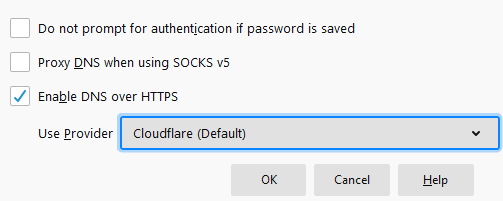
- Firefox を開き、ハンバーガー メニューまたはブラウザの右上隅にある 3 本の水平線のアイコンをクリックします。
- 「オプション」をクリックして設定ウィンドウを開きます。
- 一番下までスクロールして「ネットワーク設定」を見つけ、「設定」ボタンをクリックします。
- [接続設定] ポップアップ ウィンドウが開きます。
- 一番下の「」の横にあるチェックボックスをオンにします。DNS over HTTPS を有効にする」
現時点では、Cloudflare を利用できる唯一のプロバイダーです。これはデフォルトのプロバイダーですが、さらに多くのオプションが表示されるので、変更できるようになります。
Chrome で DNS over HTTPS を有効にする
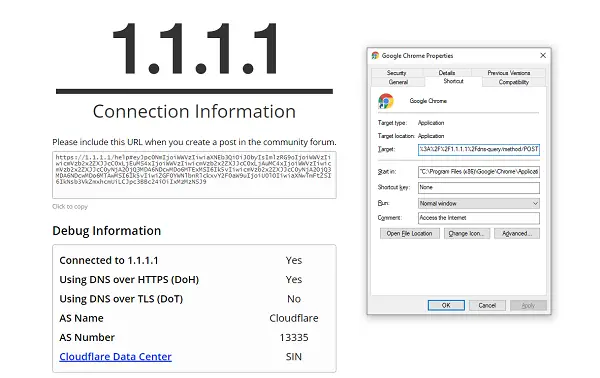
CloudflareまたはリストされたDNS over HTTPSパブリックサーバーのいずれかを使用してブラウザでDoHを有効にしたい場合は、ブラウザでパラメータを使用する必要があります。これらのパラメータを使用してブラウザが起動されると、最初にすべてのクエリが暗号化されます。 Chrome でそれを行う方法は次のとおりです。
Chrome ショートカットを検索または作成します。 DoH を使用する場合は常にこのショートカットを使用する必要があります。
次に、Chrome ショートカットを右クリックし、「プロパティ」を選択します。
[ショートカット タブ] > [ターゲット] で、最後に次の URL を追加します。
--enable-features="dns-over-https<DoHTrial" --force-fieldtrials="DoHTrial/Group1" --force-fieldtrial-params="DoHTrial.Group1:server/https%3A%2F%2F1.1.1.1%2Fdns-query/method/POST
[保存] をクリックし、同じショートカットを使用して Chrome を再度起動します。変更を加える前に、管理者の許可を求めるプロンプトが表示されます。
に向かいますクラウドフレアチェッカーDNS over HTTPS を使用しているかどうかを確認するには
他の DoH サーバーを使用したい場合は、次のものがあります。詳細はこちら。したがって、たとえば、Google DoH を使用する場合は、クエリ URL を https://dns.google/dns-query にする必要があります。 Chrome ショートカットに追加する必要があるテキストは次のとおりです。
--enable-features="dns-over-https<DoHTrial" --force-fieldtrials="DoHTrial/Group1" --force-fieldtrial-params="DoHTrial.Group1:server/https%3A%2F%2Fdns.google%2Fdns-query/method/POST
アップデート:Chrome が DNS over HTTPS を正式にサポートするようになりました。
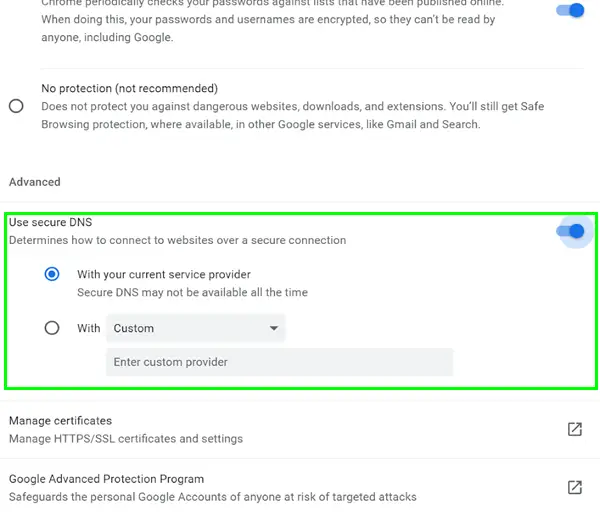
Chrome 83 以降では、[設定] > [プライバシーとセキュリティ] に表示されます。
Microsoft Edge で DNS over HTTPS を有効にする
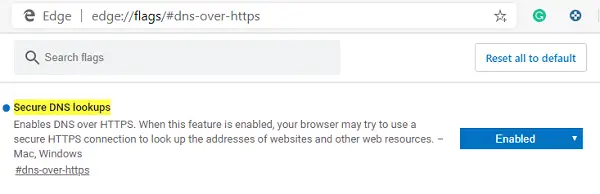
Chromium を使用している場合でも、同じ設定は Edge では機能しないため、Edge ユーザーは Microsoft がブラウザにそれを統合するまで待つ必要があります。ただし、実験する準備ができている場合は、実験フラグを有効にすることができます。安全なDNSルックアップ。
- Edge を起動し、次のように入力しますエッジ://フラグ
- セキュア DNS ルックアップを検索する
- フラグを有効にしてブラウザを再起動します。
セキュア DNS ルックアップの説明は次のとおりです。 DNS over HTTPS を有効にします。この機能が有効になっている場合、ブラウザは安全な HTTPS 接続を使用して Web サイトやその他の Web リソースのアドレスを検索しようとする場合があります。 –マック、ウィンドウズ。
有効になるはずですが、正確にどのように機能するかはわかりません。これが Edge に登場することを認識しておくことをお勧めしますが、詳細については、最終バージョンまたはベータ版がリリースされたときにのみ入手可能になります。
Android または iPhone で HTTPS 経由で DNS をセットアップする
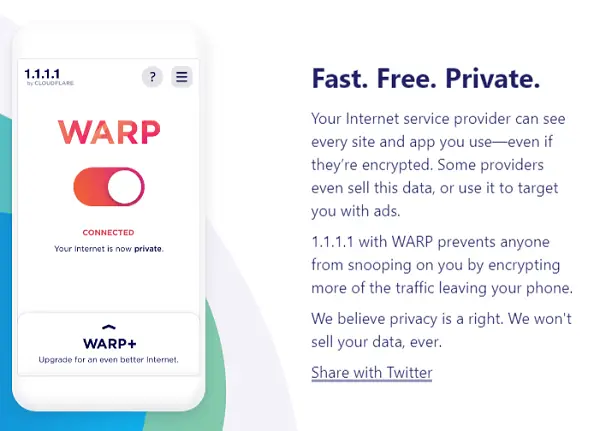
ほとんどのモバイル OS では、DNS 設定を編集できます。 Cloudflareを使用する必要があるため、簡単な方法はスマートフォンにCloudflareアプリをインストールすることです。簡単な切り替えにより、電話機で DNS の使用が開始されます。
アプリをダウンロードする1.1.1.1 から変更し、スイッチをオンにして暗号化 DNS の使用を開始します。これが完了すると、インターネットにアクセスするものはすべて DNS over HTTPS サービスを使用するようになります。すべてのトラフィックは暗号化され、覗き見やハッカーから保護されます。
Opera で DNS over HTTPS を有効にする
Opera を開き、次のように入力しますopera://flags/#opera-dohアドレスバーに入力し、Enter キーを押してこの設定を開きます。
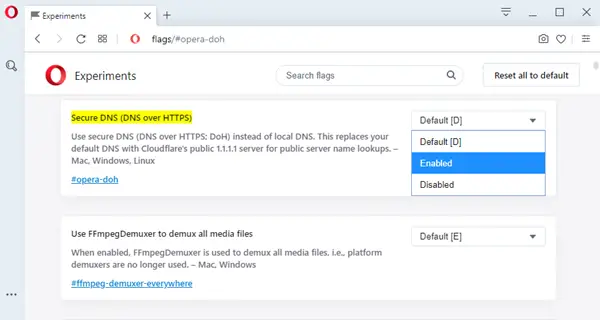
ドロップダウンから選択します有効。



![Edge または Chrome で固定されたタブの固定が解除される [修正]](https://rele.work/tech/hayato/wp-content/uploads/2024/08/Pinned-tabs-getting-unpinned-Edge-Chrome.png)


